Quel est le meilleur client Plex pour les utilisateurs HTPC?

Vous avez configuré un serveur Plex, et vous vous interrogez maintenant sur le meilleur client pour regarder des choses sur votre PC home cinéma. La réponse: ça dépend.
CONNEXES: Comment configurer Plex (et regarder vos films sur n'importe quel appareil)
Pour la plupart des gens, le Plex Media Player officiel fait bien l'affaire, mais les utilisateurs expérimentés peuvent trouver le manque de paramètres vidéo avancés et de limitation des options de personnalisation. Et avouons-le: si vous utilisez un HTPC au lieu d'une boîte dédiée, vous aimerez probablement la personnalisation. Heureusement, il existe plusieurs façons d'utiliser Plex sur Kodi, un outil apprécié par les utilisateurs expérimentés.
Voici les trois principales façons dont les utilisateurs de HTPC peuvent utiliser Plex sur leur téléviseur:
- Utilisez le Plex Media Player officiel. C'est l'option la plus simple pour la plupart des gens
- Téléchargez Kodi et installez l'add-on Plex officiel. Cela vous donne accès à tous les paramètres vidéo avancés de Kodi, mais avec un add-on officiellement supporté.
- Téléchargez Kodi et installez Plex Kodi Connect. C'est l'option la plus compliquée (et, honnêtement, peut casser plus souvent que vous voulez), mais elle est aussi très personnalisable.
Nous vous recommandons de commencer par le joueur officiel, puis d'essayer les options Kodi si vous avez besoin de plus . Jetons un coup d'œil à ces options plus en détail
Option 1: Utiliser le Plex Media Player
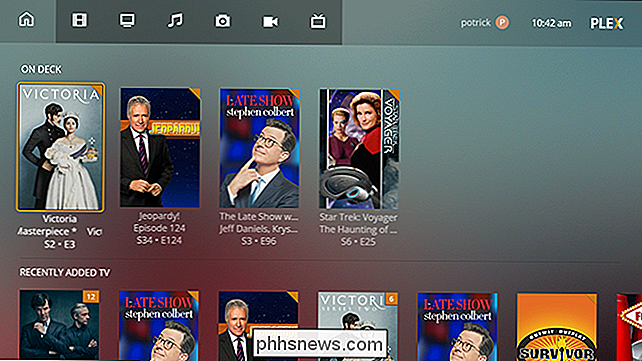
Nous sommes sérieux au sujet de notre recommandation selon laquelle la plupart des gens utilisent le Plex Media Player officiel. Il est facile à configurer, possède des fonctionnalités avancées comme l'enregistrement et le visionnage en direct de la télévision, et a le meilleur support de n'importe quel outil pour le travail. Notez simplement que l'interface par défaut n'est pas très conviviale: vous devez passer en mode TV Full Screen, ce que vous pouvez faire avec Alt + Enter ou ce bouton:
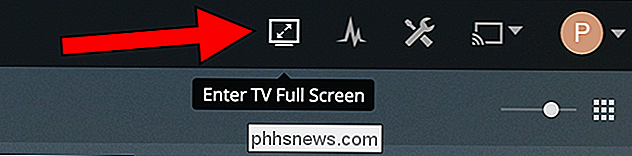
Alors, pourquoi quelqu'un voudrait-il utiliser autre chose? Eh bien, le joueur officiel a quelques limitations. Tout d'abord, Plex n'offre pas beaucoup d'options vidéo. Si vous souhaitez régler des paramètres tels que la luminosité, la mise à l'échelle ou la synchronisation audio, Plex ne vous donne pas l'option. Deuxièmement, vous ne pouvez pas vraiment personnaliser l'interface utilisateur de Plex, avec laquelle les utilisateurs de longue date de Kodi ne seront pas satisfaits.
Pour la plupart des gens, ces choses n'ont aucune importance.
Option 2: Utiliser Kodi avec l'add-on officiel
RELATED: Comment installer et configurer des modules complémentaires dans Kodi
Les vétérans de l'écosystème HTPC sont: sans doute familier avec Kodi, le centre de médias open source anciennement connu comme XBMC. C'est un logiciel extrêmement personnalisable, connu pour sa gestion de bibliothèque et son vaste système d'extension.
Si vous utilisez Plex pour gérer vos médias, vous ne penserez peut-être pas à Kodi comme option. Mais grâce à un add-on Plex officiel pour Kodi, vous pouvez parcourir votre média Plex depuis n'importe quel appareil exécutant Kodi.
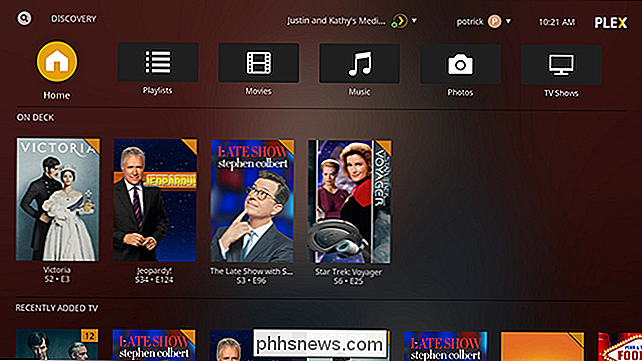
Lorsque vous ouvrez l'extension Plex dans Kodi, vous verrez que l'interface ressemble beaucoup à l'interface officielle. Joueur Plex. Même en jouant sur les médias, ça ressemble toujours à Plex.
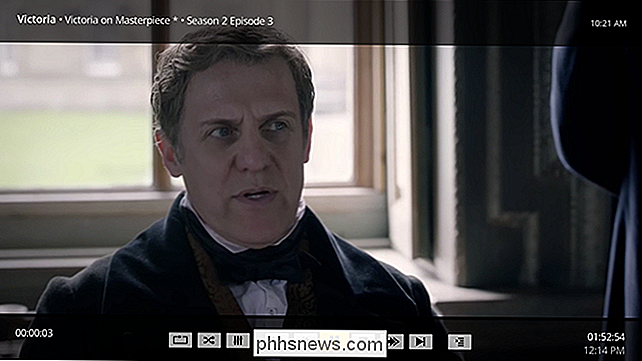
Mais il y a une différence clé: vous avez accès aux paramètres média de Kodi. Si vous aimez modifier les choses, c'est un must.
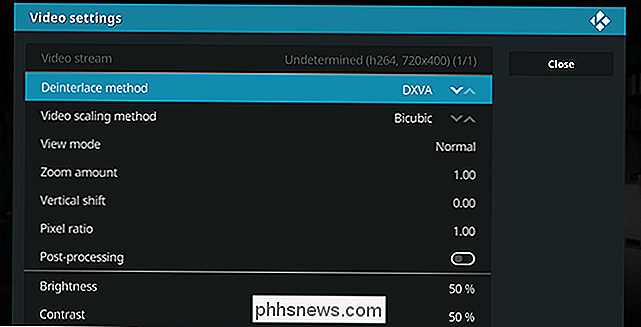
Certaines personnes trouvent aussi que Kodi est un lecteur vidéo plus robuste que Plex, ce qui signifie qu'il peut ouvrir et jouer des choses qui font que Plex bégaie. Votre kilométrage peut varier, mais si vous avez des difficultés à jouer quelque chose dans le lecteur Plex officiel, l'extension Kodi peut être utile.
L'extension Kodi de Plex est un peu le meilleur des deux mondes: vous J'ai accès à tous les réglages de Kodi et à la simplicité de Plex. Essayez-le si le lecteur de Plex ne le coupe pas tout à fait
Option 3: Utilisez Kodi avec Plex Kodi Connect
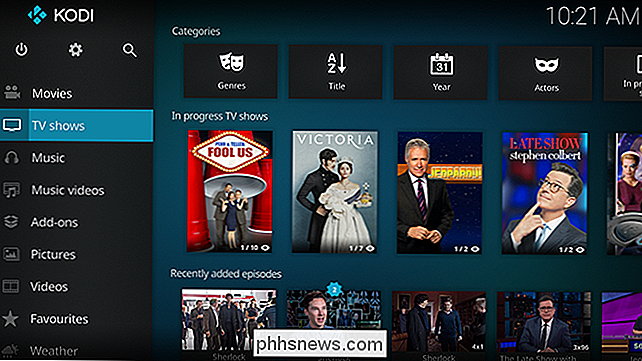
Lancer un module Kodi pour parcourir votre propre collection de médias est étrange lorsque Kodi propose une médiathèque de sa propre. C'est ici qu'intervient Plex Kodi Connect. Cet add-on tiers utilise un serveur Plex pour peupler la bibliothèque Kodi, ce qui signifie que votre média Plex apparaît dans Kodi comme s'il était local. Chaque fois que vous démarrez Kodi, l'état de vos médias est également synchronisé.
Pourquoi voudriez-vous faire cela? Personnalisation Vous pouvez utiliser les habillages Kodi pour modifier l'aspect de votre centre multimédia et les possibilités sont infinies. Que vous aimiez les grands textes, les grandes images ou une combinaison des deux, les peaux Kodi vous protègent.
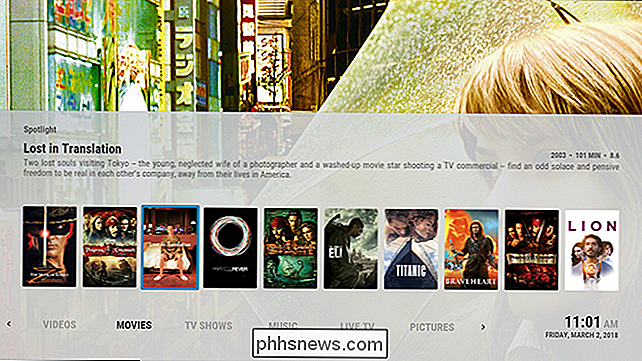
Une autre raison pour laquelle vous pourriez aimer ceci: vous pouvez parcourir vos médias Plex et exécuter les modules complémentaires Kodi au sein de la même interface utilisateur. Plex a un écosystème supplémentaire, mais il est extrêmement limité par rapport à Kodi. Plex Kodi Connect vous permet d'utiliser Plex pour gérer vos médias sans perdre l'accès à l'écosystème Kodi.
Cela dit, il y a quelques inconvénients à utiliser Plex Kodi Connect. Pour commencer, vous ne pouvez l'utiliser que pour synchroniser avec une seule bibliothèque Plex, donc si vous avez plusieurs serveurs Plex que vous souhaitez utiliser régulièrement, cela ne vous donne pas accès à cela. (Vous pourriez simplement installer l'add-on Plex officiel pour cela, cependant.)
Un autre inconvénient: c'est un peu un hack sale. Team Kodi ne distribuera pas cet add-on dans son référentiel officiel à cause de la manière dont il manipule la bibliothèque Kodi, et Plex ne supporte pas non plus officiellement cet outil. Tout cela n'est pas un problème en soi, mais cela signifie que les choses peuvent se casser de temps en temps. Acheteur méfiez-vous.
Crédit photo: Concept Photo

Comment améliorer la qualité vidéo lors de la diffusion d'un onglet sur votre Chromecast
Une nouvelle fonctionnalité de Chrome améliore radicalement la qualité des vidéos castées depuis le navigateur vers votre Chromecast, mais uniquement si vous basculez Pourquoi la diffusion par onglets est si terrible (et ce que Google fait à ce sujet) CONNEXION: Miroir l'écran de votre ordinateur sur votre téléviseur avec Google Chromecast Si vous avez utilisé le miroir d'écran Pour envoyer une vidéo depuis le navigateur Chrome vers votre Chromecast, vous avez certainement remarqué une chose: la fonctionnalité est un peu approximative.

Comment graver des DVD photo et vidéo sous Windows 7 (sans logiciel supplémentaire)
Un logiciel comme DVD Flick est idéal pour graver de la vidéo sur DVD, mais Windows 7 intègre en fait un logiciel de gravure de DVD . Bizarrement, c'est la dernière fois que l'entreprise le fait - tandis que Windows 8 et Windows 10 peuvent lire des films DVD, ils ne peuvent pas les créer avec un graveur de DVD sans les outils de tiers.



